Tầm ảnh hưởng khi laptop mất kết nối wifi và tìm cách khắc phục nhanh chóng tại nhà.
Wifi là một hình thức kết nối mạng cục bộ và truy cập Internet không dây được rất nhiều người trên khắp thế giới sử dụng để kết nối thiết bị của họ với Internet mà không cần dây cáp. Tuy nhiên trong quá trình sử dụng không tránh khỏi các trường hợp các thiết bị kết nối bị lỗi, đặc biệt là ở laptop mất kết nối wifi thường xuyên xảy ra và các bạn chưa biết nguyên nhân và cách khắc phục lỗi laptop không kết nối được wifi. Thì bài viết dưới đây, Bệnh Viện Công Nghệ 88 sẽ đưa ra tầm ảnh hưởng và cách khắc phục khi laptop bị mất kết nối wifi. Không để bạn chờ đợi cách sửa laptop nữa, theo dõi ngay bài viết dưới đây?
Tầm ảnh hưởng khi laptop mất kết nối wifi
Đầu tiên, cần tìm hiểu cách thức hoạt động của wifi để nắm vững được tại sao laptop mất kết nối wifi được. Mạng wifi hiện đại hoạt động giống như kết nối mạng cục bộ Ethernet có dây chính là cổng LAN chúng ta thường gặp ở các cổng kết nối trên laptop và hầu hết chiếc laptop nào cũng được nhà sản xuất trang bị. Để hoạt động, phải có một điểm truy cập ( trạm gốc) có kết nối có dây để kết nối các thiết bị wifi. Các thiết bị wifi giao tiếp với điểm truy cập bằng tín hiệu tần số vô tuyến giống như điện thoại không dây.
Các thiết bị có thẻ kết nối được wifi như điện thoại, laptop, máy tính xách tay, pc, tivi và một số thiết bị công nghệ thông minh khác. Đa phần mọi người sẽ thường xuyên kết nối điện thoại, laptop, pc để làm việc nhanh chóng và hiệu quả. Tuy nhiên ở bài viết này mình sẽ triển khai giúp các bạn hiểu rõ hơn về tình trạng laptop kết nối wifi. Và dĩ nhiên trong cuộc sống hàng ngày ở thời 4.0 thì đi đâu chúng ta cũng cần có wifi để kết nối không chỉ giải quyết các công việc ở xa mà còn là công cụ để kết nối mạng đến người thân, bạn bè ở xa nữa. Vì vậy, wifi rất quan trọng đối với tất cả chúng ta.
Trong suốt thời gian sử dụng wifi không thể tránh được tình trạng máy tính/ laptop mất kết nối wifi giữa chừng khiến cho bạn phải khó chịu khi công việc bị gián đoạn ảnh hưởng đến chất lượng cũng như deadline phải hoàn thành công việc ngày hôm đó mà chính bạn chưa biết nguyên nhân tại sao laptop bị mất kết nối wifi thì hãy theo dõi tiếp phần nguyên nhân này nhé!
Nguyên nhân dẫn đến tình trạng laptop mất kết nối wifi
Nguyên nhân không ở đâu xa chỉ ở quanh ta, đầu tiên chính là có thể do đường truyền chính của wifi gặp vấn đề như trật dây cáp, chưa cắm cục phát hay quên bấm nguồn. Hoặc máy của bạn quên bật các chức năng kết nối wifi hoặc tự động ngắt kết nối wifi mà bạn lại nhầm tưởng rằng mình đã kết nối rồi dẫn đến tình trạng laptop mất kết nối wifi là điều dễ hiểu.
Nguyên nhân thứ hai chính là nguyên nhân tác động bên ngoài như có quá nhiều người kết nối mạng cùng một lúc dẫn đến tình trạng wifi sẽ bị yếu dần đi và có thể biến mất trong không gian tìm kiếm laptop của bạn bởi xung quanh bạn có nhiều mạng mạnh hơn đẩy wifi mà bạn đang cần bắt bay đi. Và cũng có thể do laptop của bạn bị trùng lặp IP, lỗi driver wifi, do nhiễm virus,.... dẫn đến tình trạng laptop bị mất kết nối wifi. Không để các bạn chờ lâu mình sẽ đưa ra cho các bạn một số cách khắc phục lỗi laptop bị mất kết nối wifi ngay dưới đây.
Cách khắc phục lỗi laptop mất kết nối wifi nhanh chóng và hiệu quả nhất mà không phải ai cũng biết
Cách 1: Kiểm tra lại tất cả các thiết bị kết nối hoặc đường truyền
Thứ nhất, kiểm tra đường truyền
Khi laptop mất kết nối wifi đột ngột thì bạn hãy bình tĩnh và tìm hướng giải quyết bằng cách kiểm tra nhanh chóng đường truyền kết nối có bị trục trặc gì không. Nếu Router đã được bật lên và báo hiệu phát thành công thì bạn có thể khởi động lại Router để cục phát có thể reset lại dung lượng trong máy. Sau khi kiểm tra và khởi động xong chưa kết nối lại được wifi thì bạn kiểm tra nhanh laptop.
Thứ hai, kiểm tra laptop của bạn
Kiểm tra laptop của bạn khi laptop mất kết nối wifi sẽ không phải là một cách vô ích đâu nhé. Đôi lúc chúng ta mải làm việc và không để ý máy đã tự động ngắt kết nối bao giờ thì bạn chỉ cần kết nối lại và kiểm tra xem đã kết nối được chưa. Nếu không được bạn có thể thể khởi động lại laptop để nó reset lại bộ nhớ cũng như diệt virus ngầm hoặc trong quá trình dùng bị xung đột giúp máy chạy nhanh hơn và kết nối được wifi. Thông thường, cách này được nhiều người áp dụng và cũng rất thành công cho một số máy.
Cách 2. Kiểm tra kết nối Control Panel
Với cách kiểm tra Control Panel bạn có thể phát hiện ra được lỗi laptop mất kết nối wifi và kiểm tra sâu vào bên trong card mạng
Bước 1: Truy cập bằng cách tìm kiếm ứng dụng ở dưới Taskbar.
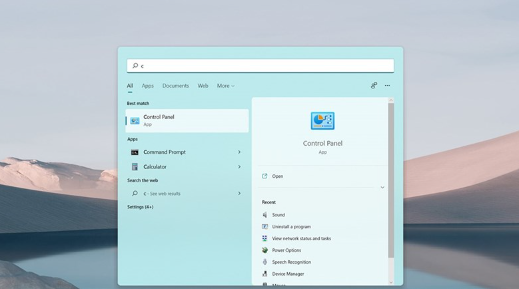
Bước 2. Sau đó, anh em tìm đến mục Change Adapter Setting bên trong mục Network and Sharing Center.
Bước 3. Cuối cùng nếu anh em thấy card mạng bị vô hiệu hóa (nó có màu xám), anh em nhấn chuột phải và chọn Enable.
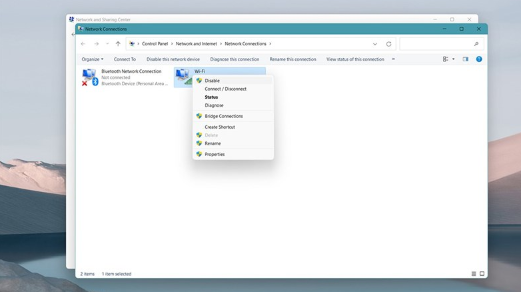
Với cách này có thể khắc phục được lỗi laptop mất wifi Win 10 và cả Win 11 luôn đó nhé!
Cách 3. Xóa kết nối wifi
Khi gặp lỗi laptop bị mất kết nối wifi có thể do gặp trục trặc trong khâu xử lý mật khẩu wifi. Hãy thử mở mục kết nối wifi lên và nhân chuột phải vào wifi đang được kết nối, rồi chọn Forget và kết nối lại wifi từ đầu nhé!
Cách 4. Làm mới địa chỉ IP
Đôi khi trong quá trình sử dụng laptop kết nối mạng bị trùng ip hoặc lỗi ip làm hệ thống wifi xảy ra trục trặc và dẫn đến lỗi laptop mất kết nối wifi. Bạn có thể sử dụng COmmand Prompt để fix lỗi IP bằng cách:
Bước 1. Nhấn chuột trên thanh tìm kiếm dòng RUN as Administrator
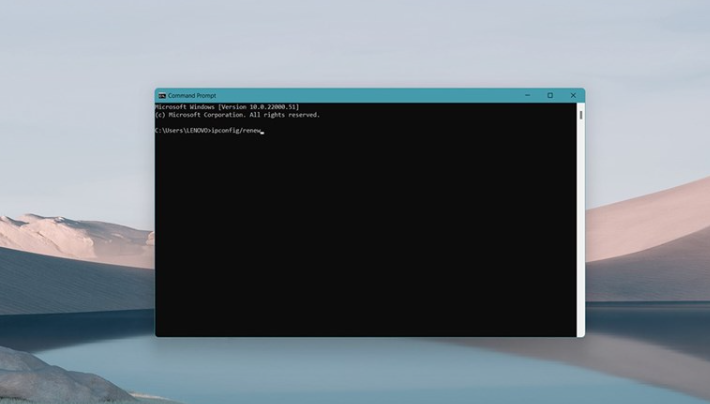
Bước 2. Gõ dòng lệnh ipconfig /release vào và chọn Enter
Bước 3. Cuối cùng, gõ dòng lệnh ipconfig /renew để máy có thể làm mới IP nhé.
Cách 4. Tìm đến các trung tâm sửa chữa uy tín
Nếu 3 cách trên chưa khắc phục được lỗi laptop mất kết nối wifi thì bạn hãy mang ra các cửa hàng sửa chữa laptop uy tín để khắc phục lỗi nhé. Và nếu bạn gần các cơ sở sửa chữa laptop của Bệnh Viện Công Nghệ 88 để được kiểm tra và sửa chữa nhanh nhất.

Bệnh viện Công nghệ 88 - Đơn vị sửa chữa uy tín Hà Nội
Cẩn Thận - Tận Tâm - Chuyên Nghiệp
***
Website: http://benhviencongnghe88.vn/
Địa chỉ:
Trung tâm bảo hành 1
40 Trần Đại Nghĩa - Hai Bà Trưng - Hà Nội (024.7106.9999 số máy lẻ 310)
Trung tâm bảo hành 2
117 Lương Thế Vinh - Thanh Xuân - Hà Nội (024.7106.9999 số máy lẻ 311)
Trung tâm bảo hành 3
135 Chùa Láng - Đống Đa - Hà Nội (024.7106.9999 số máy lẻ 312)
Trung tâm bảo hành 4
106 Hồ Tùng Mậu - Cầu Giấy - Hà Nội (024.7106.9999 số máy lẻ 313)
Trung tâm bảo hành 5
63 Nguyễn Thiện Thuật - Quận 3 - TP HCM (024.7106.9999 số máy lẻ 225)
Trung tâm bảo hành 6
817A Kha Vạn Cân, P. Linh Tây, Q. Thủ Đức (024.7106.9999 số máy lẻ 410)
Trên đây là một số cách để khắc phục lỗi laptop mất kết nối wifi. Hy vọng nó sẽ giúp ích nhiều cho bạn trong quá trình sửa chữa.
- Cách cài đặt Microsoft Office Macbook miễn phí cực nhanh
- Tổng hợp 5 lỗi không nhận USB và cách khắc phục nhanh chóng!
- Thử ngay 3 cách khắc phục lỗi không bắt được wifi win 10 đơn giản, hiệu quả nhất
- Cách sửa wifi trên laptop tại nhà nhanh chóng hiệu quả nhất 2022
- Cách khắc phục kết nối wifi trên máy tính đơn giản nhất
- Laptop wifi yếu ? Mẹo hay thử ngay hôm nay!
- Laptop không mở được wifi có phải do lỗi gì nghiêm trọng không? 6 cách khắc phục đơn giản nhất?
- Laptop không thấy wifi khắc phục như thế nào cho đúng ?
- Máy tính kết nối wifi nhưng không có mạng phải làm sao đây?
- Không hiển thị cột sóng wifi trên laptop hay laptop không bắt được wifi 5GHz thì phải làm sao?
Bài viết liên quan
-
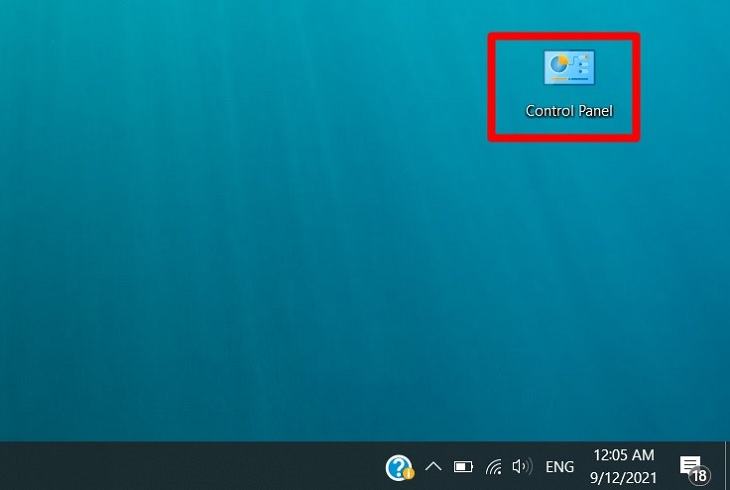 Win 10 không kết nối được wifi: Cách khắc phục thành công tại nhà
30-06-2022, 11:40 am
Win 10 không kết nối được wifi: Cách khắc phục thành công tại nhà
30-06-2022, 11:40 am
-
 Laptop không bắt được wifi win 10 có phải vấn đề nghiêm trọng không? Hướng dẫn khắc phục lỗi wifi win 10 đơn giản, hiệu quả tại nhà
30-06-2022, 10:27 am
Laptop không bắt được wifi win 10 có phải vấn đề nghiêm trọng không? Hướng dẫn khắc phục lỗi wifi win 10 đơn giản, hiệu quả tại nhà
30-06-2022, 10:27 am
-
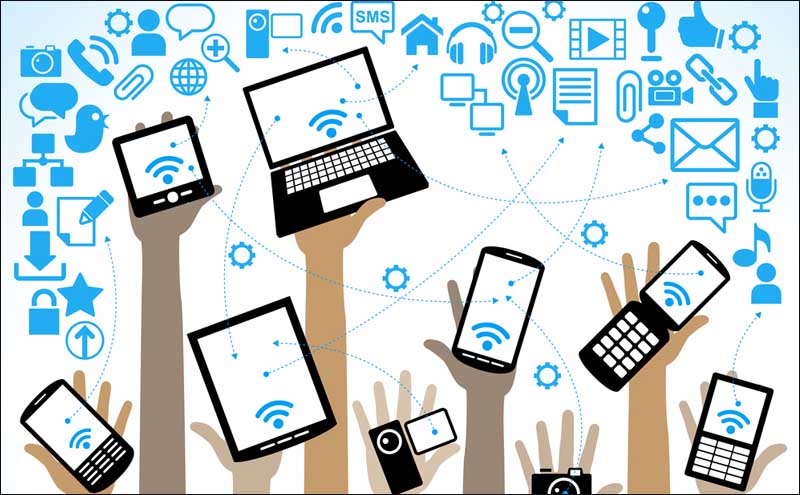 Ô! Mất mạng rồi! Sao không tìm thấy wifi nhà mình? Phải làm sao đây?
30-06-2022, 10:08 am
Ô! Mất mạng rồi! Sao không tìm thấy wifi nhà mình? Phải làm sao đây?
30-06-2022, 10:08 am
-
 Khắc phục lỗi không kết nối được WiFi trên laptop như thế nào?
25-06-2022, 11:26 am
Khắc phục lỗi không kết nối được WiFi trên laptop như thế nào?
25-06-2022, 11:26 am
-
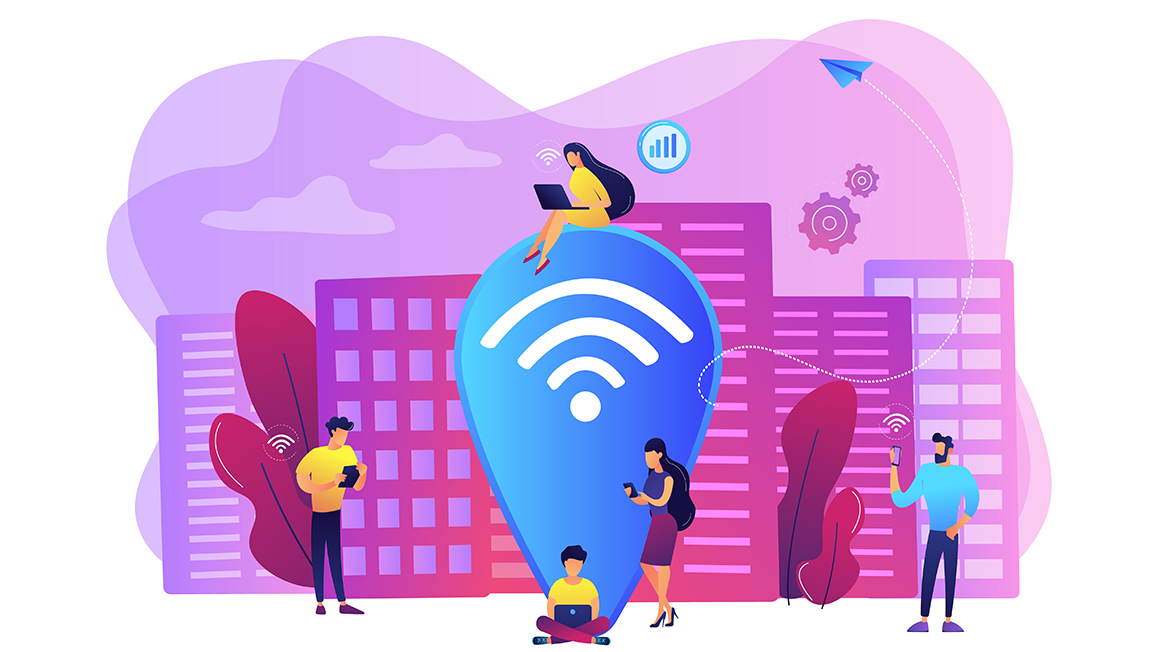 Chỉ cần 5 phút để sửa laptop không tự kết nối wifi
24-06-2022, 1:52 pm
Chỉ cần 5 phút để sửa laptop không tự kết nối wifi
24-06-2022, 1:52 pm
-
 Khắc phục tình trạng laptop Asus không kết nối được wifi nhanh nhất
24-06-2022, 12:04 pm
Khắc phục tình trạng laptop Asus không kết nối được wifi nhanh nhất
24-06-2022, 12:04 pm
-
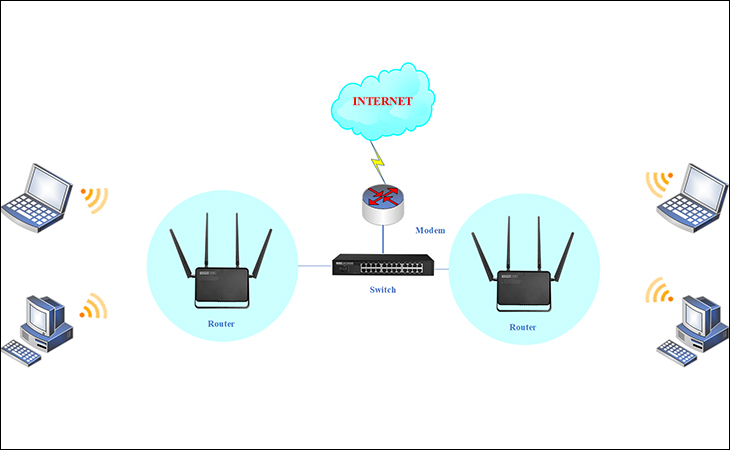 Laptop đã kết nối wifi nhưng không có internet trên điện thoại và laptop có khắc phục được không?
24-06-2022, 10:31 am
Laptop đã kết nối wifi nhưng không có internet trên điện thoại và laptop có khắc phục được không?
24-06-2022, 10:31 am
-
 Nguyên nhân máy tính, laptop không có wifi? Cách khắc phục hiệu quả và nhanh chóng nhất?
24-06-2022, 10:13 am
Nguyên nhân máy tính, laptop không có wifi? Cách khắc phục hiệu quả và nhanh chóng nhất?
24-06-2022, 10:13 am
-
 Làm thế nào để sửa lỗi laptop không bắt được wifi win 10
24-06-2022, 9:54 am
Làm thế nào để sửa lỗi laptop không bắt được wifi win 10
24-06-2022, 9:54 am
-
 Laptop bị lỗi wifi nguyên nhân xuất phát từ đâu, làm thế nào để khắc phục lỗi này
23-06-2022, 5:32 pm
Laptop bị lỗi wifi nguyên nhân xuất phát từ đâu, làm thế nào để khắc phục lỗi này
23-06-2022, 5:32 pm




